Cum să gestionezi meniul tău pe Wolt
Învață cum să adaugi cu ușurință noi produse, opțiuni și categorii în meniu, precum și cum să actualizezi fotografii, prețuri și stocul produselor pe Wolt.

Cuprins
- Ce modificări poți face în meniul Wolt?
- Cum adaugi produse noi în meniu
- Cum editezi produsul sau prețul din meniu?
- Cum marchezi un produs ca fiind indisponibil?
- Cum adaugi/editezi fotografii ale meniului?
- Ce este Merchant Portal?
- Ce este aplicația Merchant?
În acest ghid îți vom arăta cum să actualizezi prețurile din meniu, să marchezi produsele ca fiind în stoc sau indisponibile, să te asiguri că meniul tău iese în evidență adăugând fotografii și cum să-ți gestionezi ofertele pentru a crește vânzările.
Ce modificări poți face în meniul Wolt?
Poți utiliza Merchant Portal pentru toate actualizările meniului, cum ar fi:
Adăugarea de produse noi
Adăugarea de opțiuni la produse
Adăugarea de categorii noi
Modificarea informațiilor despre produsele existente
Dezactivarea produselor
Ajustarea prețurilor produselor existente
Gestionarea disponibilității produselor (de exemplu, preparate pentru micul dejun)
Cum adaugi produse noi în meniu
Învață pașii simpli pentru a adăuga manual produse noi în meniu sau pentru a le încărca prin intermediul unui fișier. Descoperă cum să adaugi opțiuni noi și să creezi categorii pentru o organizare și o afișare mai bună, toate acestea având ca scop creșterea vânzărilor.
💡 Sfat rapid: Știai că oferirea de garnituri, băuturi și deserturi ca suplimente la felurile principale poate crește valoarea coșului tău cu până la 6%?
Cum să adaugi manual produse noi în meniu
În contul tău Merchant Portal, selectează „Manager listări” în bara de navigare din stânga.
Apasă butonul „+Adaugă” din colțul din dreapta sus al ecranului tău.
Selectează „+ Adaugă produs” pentru a deschide o fereastră unde poți introduce toate informațiile relevante pentru noul tău produs, cum ar fi numele, descrierea, prețul, TVA-ul, alergenii & aditivii și informațiile despre alcool.
Completează câmpurile obligatorii împreună cu orice alte câmpuri suplimentare dorite.
Apasă butonul „Salvează”.
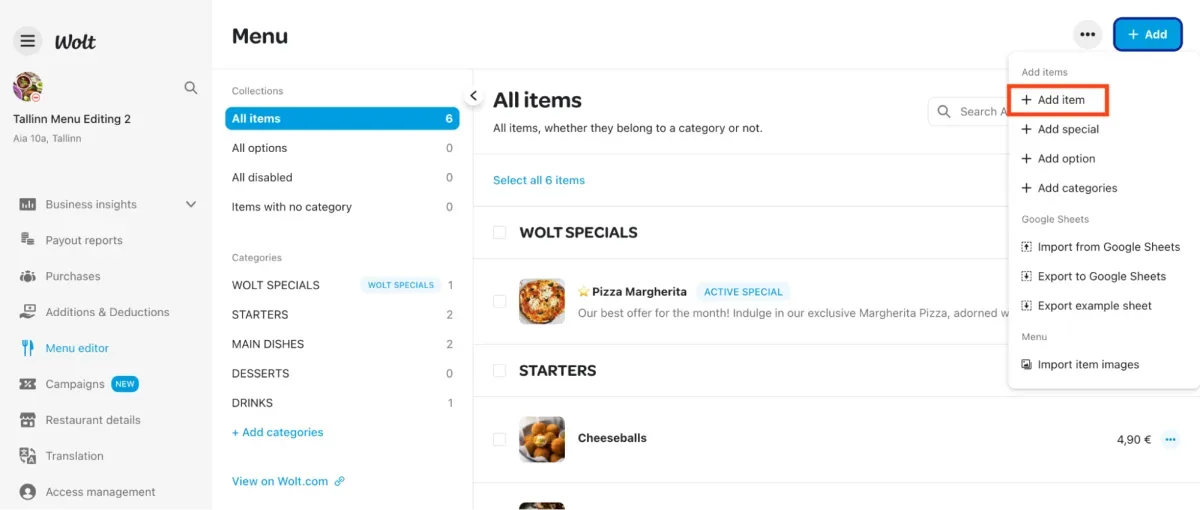
💡 Sfat: Când adaugi alcool în meniul tău, include procentajul corect și marchează-l ca fiind restricționat pentru minori în câmpul „Avansat” pentru a respecta reglementările locale.
Cum să imporți sau să exporți produse din meniu
În contul tău Merchant Portal, selectează „Manager listări” în bara de navigare din stânga.
Alege dintre cele trei opțiuni disponibile:
Importă din Google Sheets
Exportă în Google Sheets
Exportă o foaie exemplu
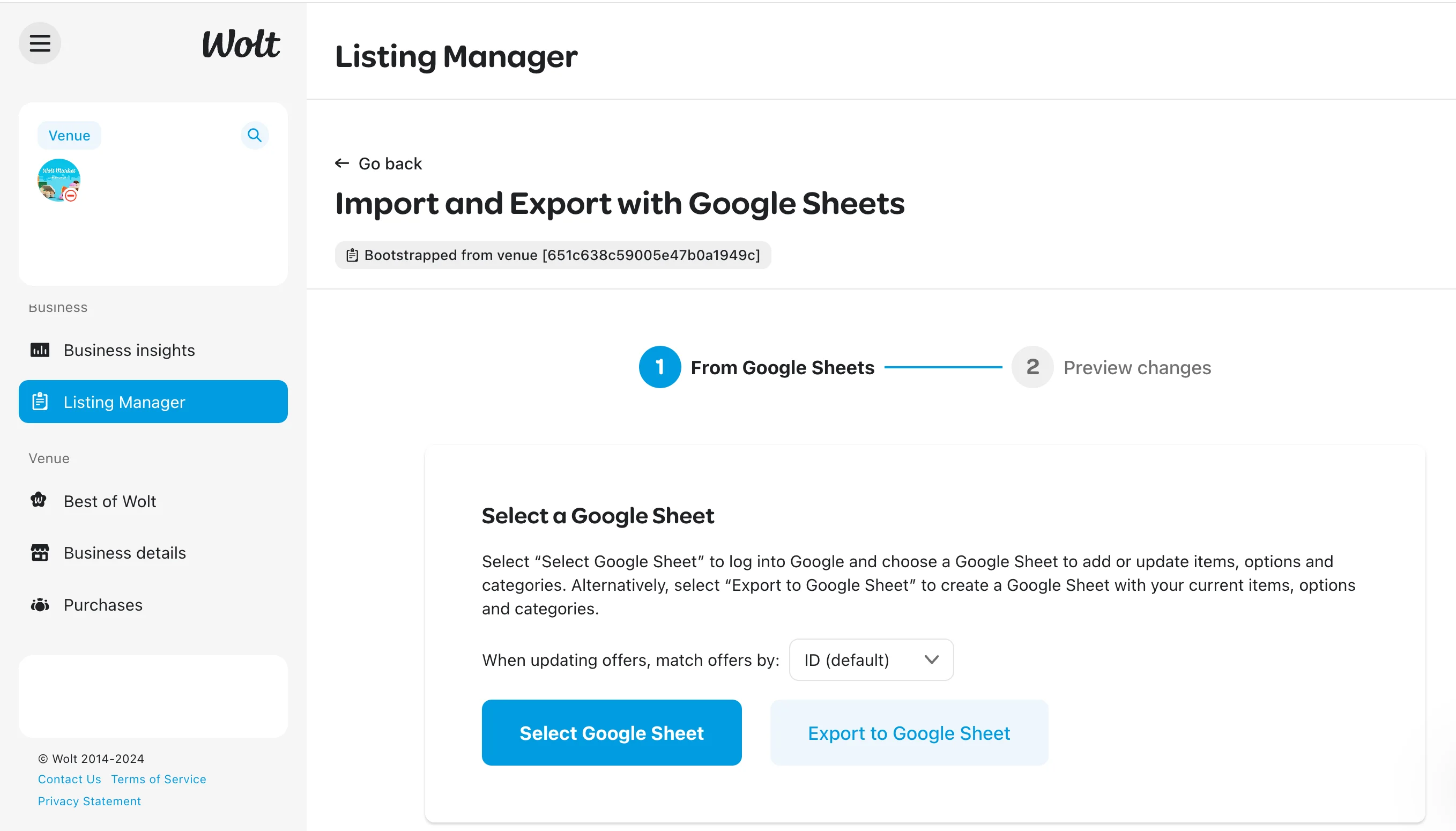
Cum să adaugi opțiuni la produse
În contul tău Portal Merchant, selectează „Manager listări” în bara de navigare din stânga.
Apasă butonul „+Adaugă” din colțul din dreapta sus al ecranului tău.
Selectează „+ Adaugă opțiune” pentru a deschide fereastra de creare a opțiunii.
Alege „Selecție unică” pentru opțiuni în care clienții fac o singură selecție, cum ar fi alegerea unei băuturi răcoritoare sau selectarea tipului de carne pentru burgerul lor.
Alege „Selecție multiplă” pentru suplimente, unde clienții pot selecta mai multe opțiuni, cum ar fi adăugarea de bacon la un burger sau alegerea unui meniu complet.
Introdu „Titlul opțiunii” și adaugă opțiunile disponibile.
După ce ai completat detaliile, apasă pe „Creează opțiune” pentru a salva modificările.
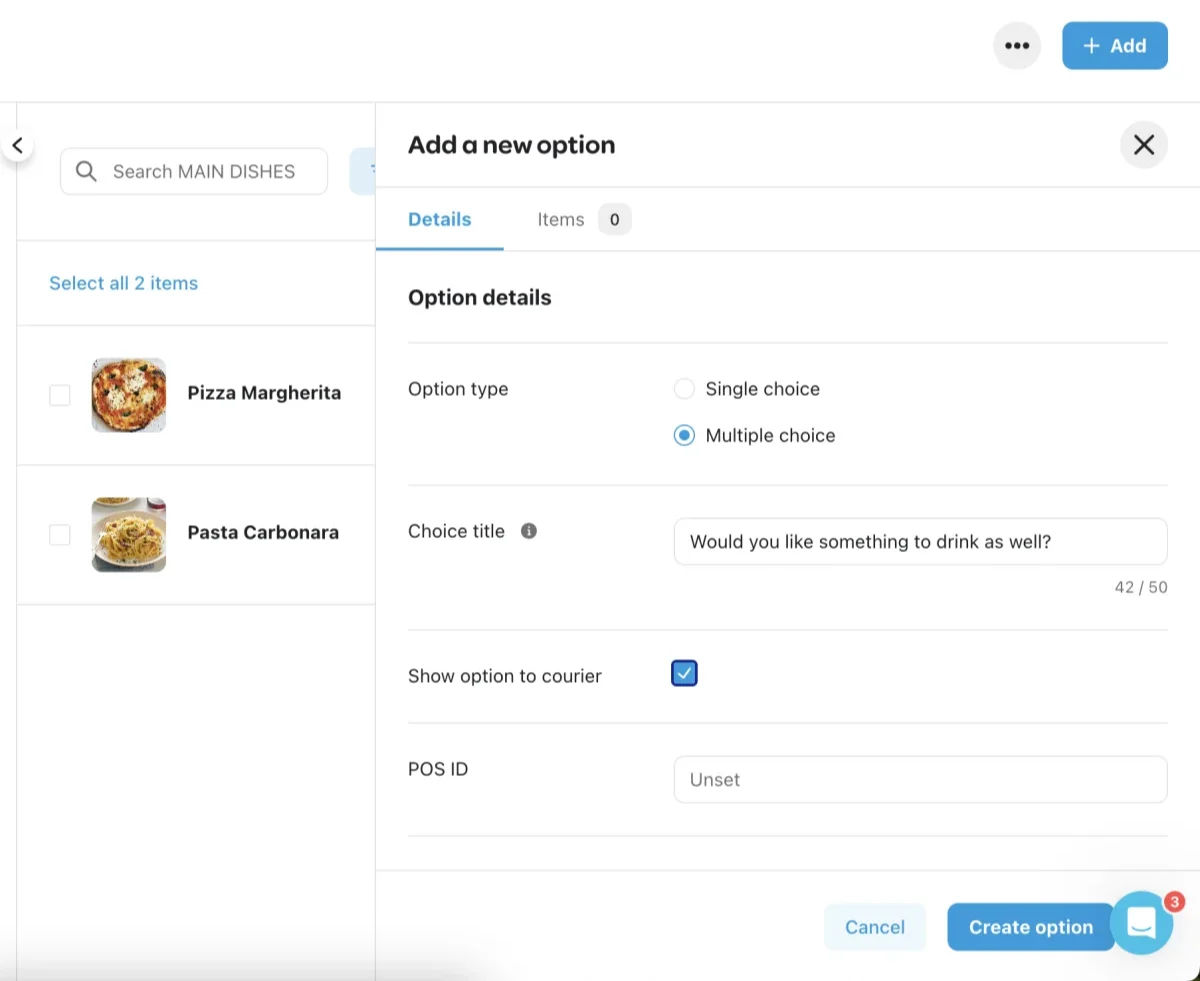
După crearea opțiunii, aplic-o unui produs urmând acești pași:
Selectează produsul la care vrei să adaugi opțiunea
Alege „Opțiuni” din bara de sus a produsului.
Apasă pe „+ Adaugă opțiune”.
Bifează caseta de lângă opțiunea pe care dorești să o adaugi.
Apasă butonul „Gata” pentru a finaliza procesul.
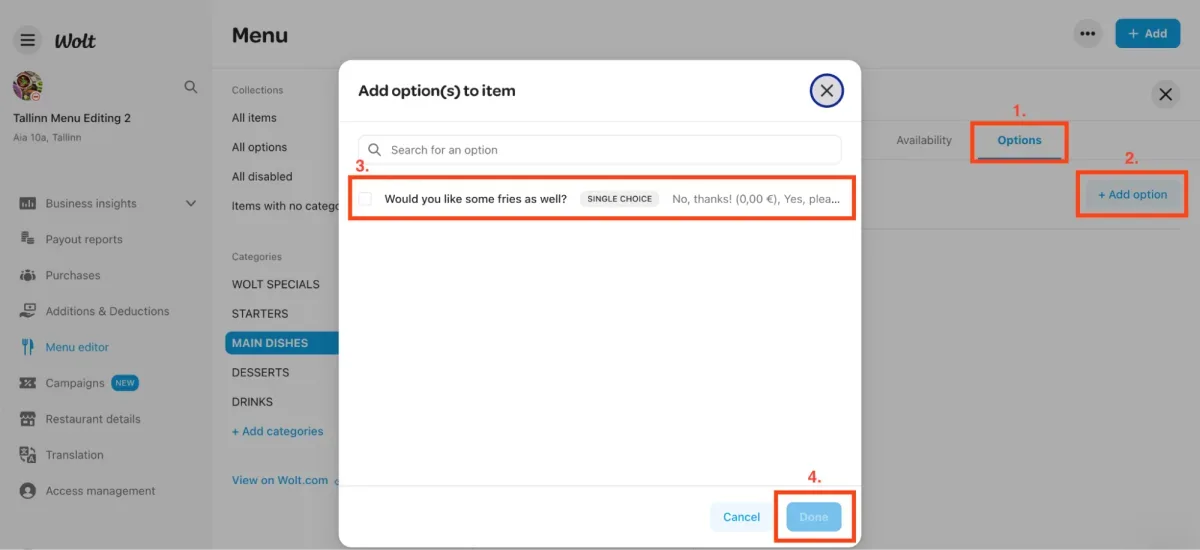
Cum să adaugi categorii noi
Pentru a avea un meniu ușor de parcurs de către clienți, îți recomandăm să organizezi categoriile în următoarea ordine: aperitivele sunt primele, apoi produsele cu cea mai mare pondere în vânzări (combo-urile), urmate de preparate individuale, feluri principale, garnituri și deserturi.
Conectează-te la contul tău Portal Merchant.
Apasă pe „Manager listări” din bara de navigare din stânga.
Apasă pe „+Adaugă” din colțul din dreapta sus al ecranului tău.
Selectează „+ Adaugă categorie” pentru a deschide o fereastră unde poți adăuga categorii noi în meniul tău.
Completează câmpurile obligatorii împreună cu orice alte câmpuri suplimentare dorite.
Apasă butonul „Salvează”.
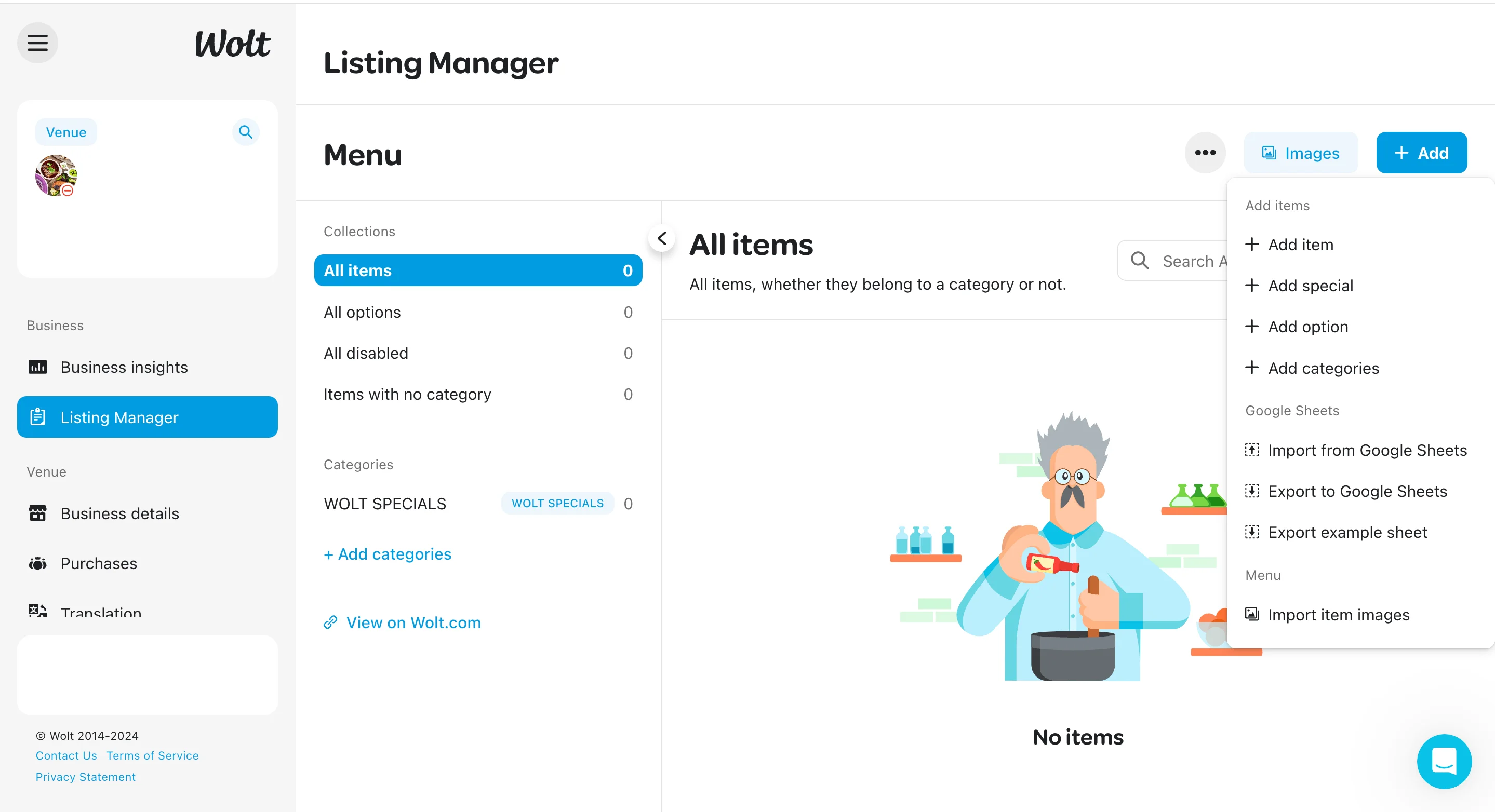
Cum editezi produsul sau prețul din meniu?
Actualizarea constantă a meniului este importantă pentru a asigura satisfacția clienților. Urmează acești pași simpli pentru a edita cu ușurință un produs existent în meniu.
Cum să editezi un produs sau un preț din meniu în Merchant Portal
Conectează-te la contul tău Merchant Portal.
Apasă pe „Manager listări” în bara de navigare din stânga.
Caută sau selectează produsul din meniu pe care dorești să-l editezi.
Selectează produsul din meniu pentru a deschide o fereastră unde poți vizualiza detaliile.
Apasă pe „Editează” pentru a face toate modificările necesare produsului.
Apasă butonul „Salvează”.
Notă: Testăm o nouă experiență de editare numită „Tableview” în unele țări, așa că nu-ți face griji dacă aspectul ecranului este diferit!
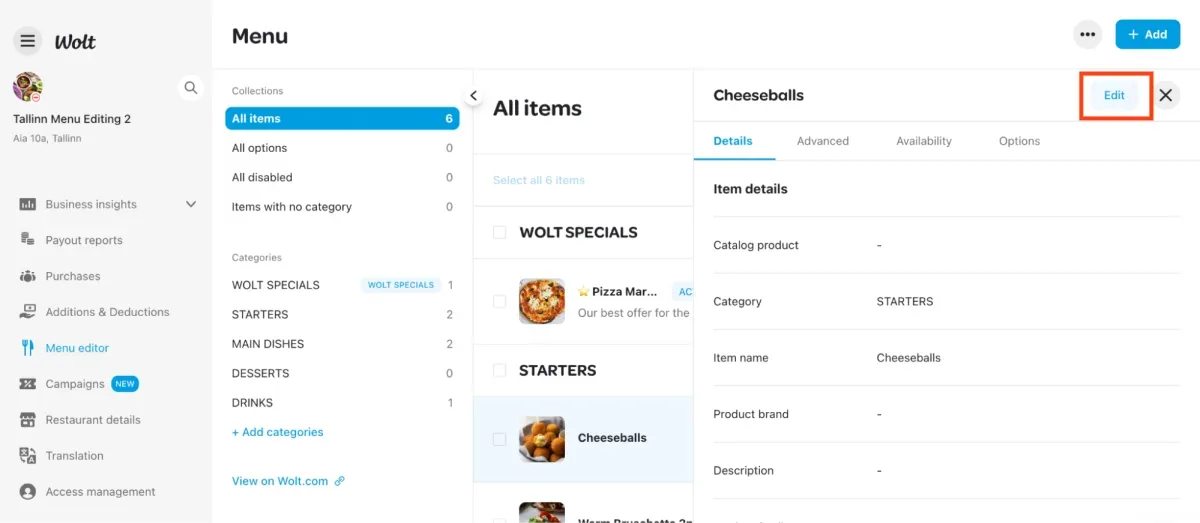
Cum să editezi un produs din meniu în tableview
Conectează-te la contul tău Merchant Portal.
Apasă pe „Manager listări” din bara de navigare din stânga.
Numele, prețul/prețul redus, câmpurile activat/dezactivat ale tuturor produselor sunt afișate într-un tabel și pot fi editate direct. Poți edita pe rând sau simultan produsele, iar apoi modificările pot fi salvate sau anulate.
Dacă dorești să editezi un singur produs, ai la dispoziție o bară de căutare pentru a facilita găsirea acestuia.
Dacă dorești să editezi alte câmpuri ale produsului (cum ar fi descrierea, imaginea, TVA-ul etc.), apasă simbolul de editare (creion) de la sfârșitul rândului.
Acesta va deschide un chenar lateral pentru a edita și salva direct câmpurile necesare.
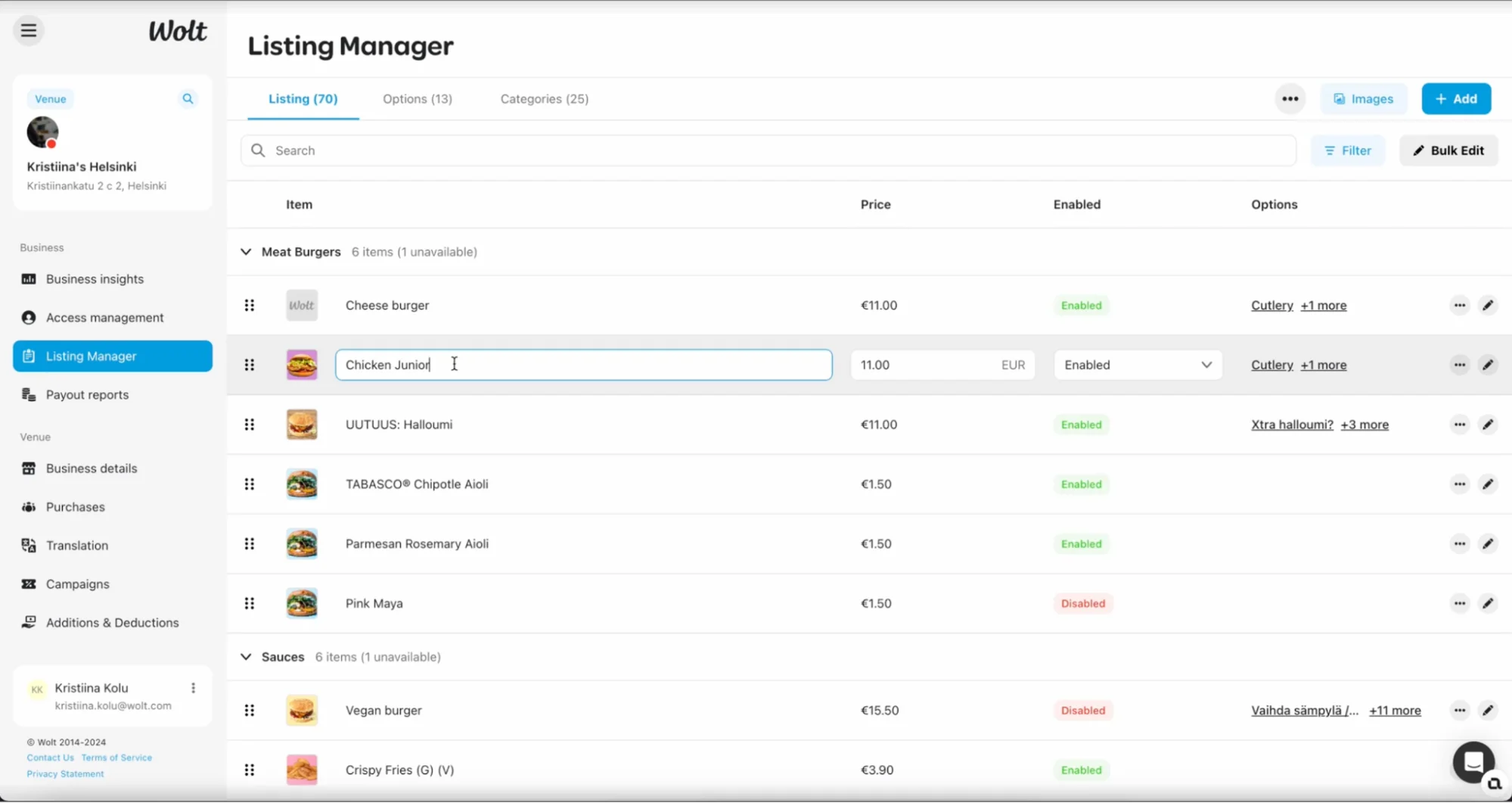
Cum să modifici o opțiune existentă
1. În contul tău Merchant Portal, selectează „Manager listări” din bara de navigare din stânga. 2. Găsește secțiunea „Toate opțiunile”, unde sunt salvate toate opțiunile create anterior.
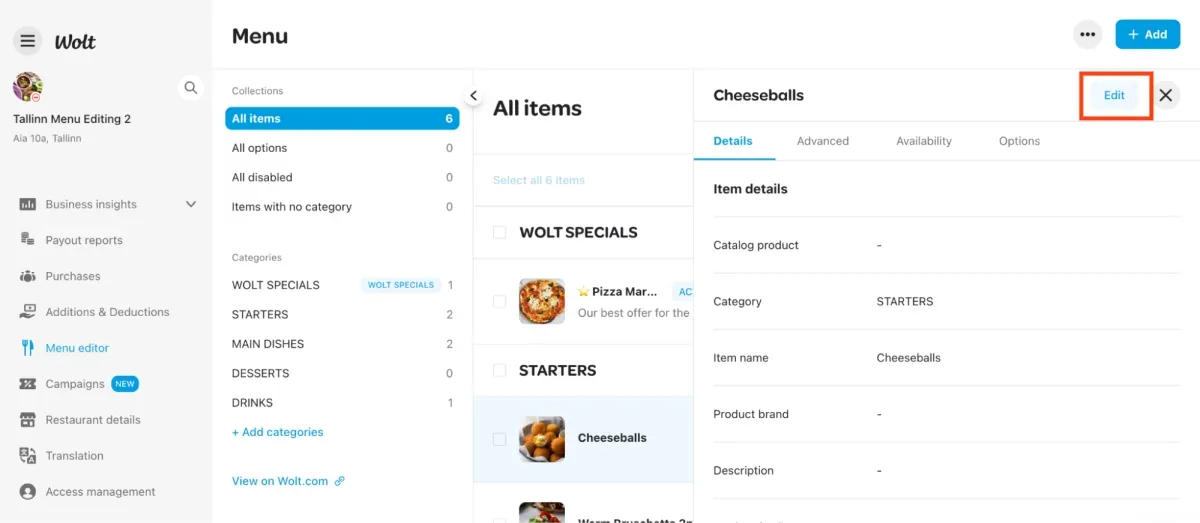
3. Selectează opțiunea pe care dorești să o modifici. 4. În următoarea pagină, apasă butonul „Editează” din colțul din dreapta sus și actualizează detaliile necesare. 5. După ce ai făcut modificările dorite, apasă butonul „Salvează” din colțul din dreapta jos al paginii.
Cum să schimbi descrierea unui produs existent în meniu din Merchant Portal
Conectează-te la contul tău Merchant Portal.
Apasă pe „Manager listări” din bara de navigare din stânga.
Caută sau selectează produsul pe care dorești să-l editezi din meniul tău.
Derulează până la câmpul „Descriere” și introdu noua descriere a produsului.
După actualizarea descrierii, apasă butonul albastru „Salvează” din colțul din dreapta jos.
Cum să editezi un produs din meniu sau prețul acestuia prin intermediul unui sistem POS (Point-of-Sale)
Dacă meniul tău Wolt este conectat la un sistem POS, modificările directe prin editorul de meniu nu sunt posibile. Prin urmare, contactează furnizorul tău de sistem POS pentru instrucțiuni detaliate privind actualizarea meniului tău Wolt.
Cum marchezi un produs ca fiind indisponibil?
Când un produs nu este în stoc, îl poți dezactiva temporar cu ușurință. Mai jos sunt trei moduri în care poți face acest lucru.
Cum să dezactivezi un produs pe tabletă/în aplicația Merchant Portal
Poți dezactiva produsele din meniul tău direct din aplicația Merchant astfel:
Apasă pe pictograma ☰ din colțul din stânga sus al ecranului.
Accesează „Manager listări”.
Selectează produsul din meniu pe care dorești să-l dezactivezi.
Apasă pe „Dezactivează articolul”.
Cum să activezi sau să dezactivezi produse în Merchant Portal
Conectează-te la contul tău Portal Merchant.
Apasă pe „Manager listări” din bara de navigare din stânga.
Caută sau selectează produsul pe care dorești să-l editezi apăsând pe caseta albă și selectând pictograma „ochi” 👁️ (Activat/dezactivat) din bara de sus.
Alege acțiunea dorită și confirm-o apăsând butonul „Activează” sau „Dezactivează”.
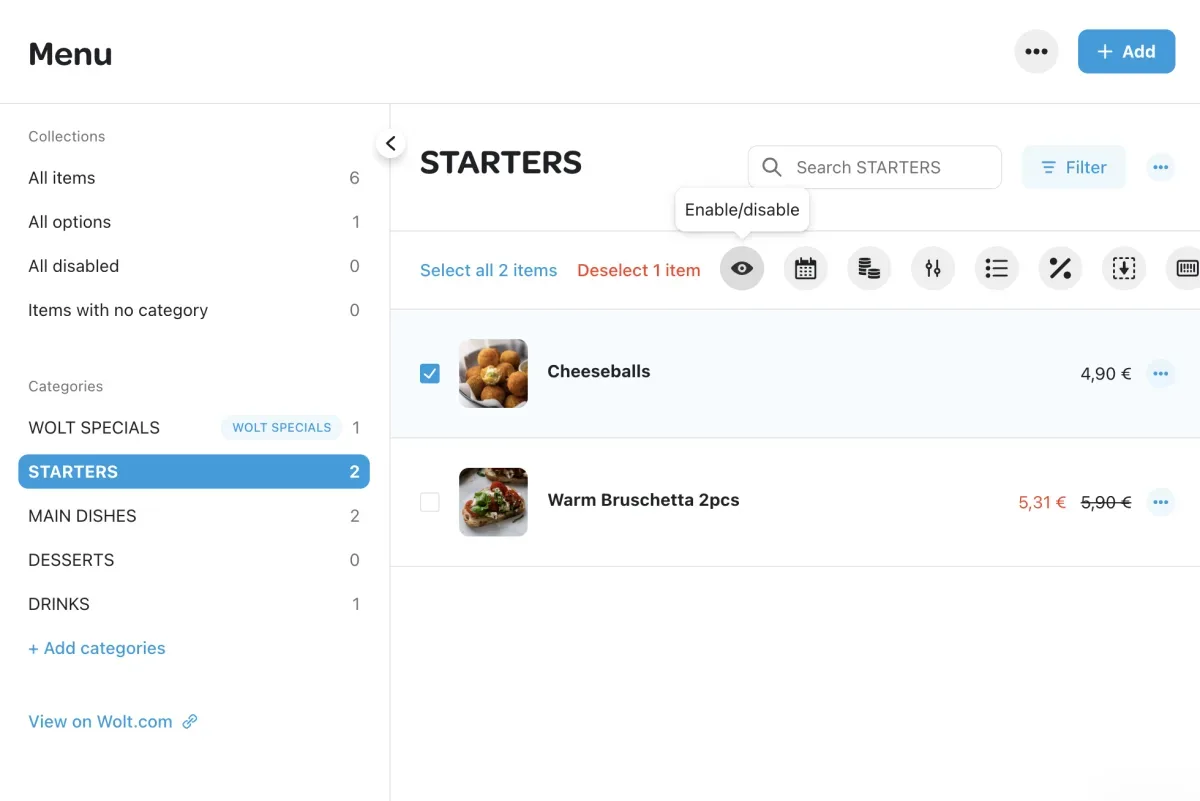
Cum adaugi/editezi fotografii ale meniului?
„Mâncăm mai întâi cu ochii” este o expresie care explică perfect importanța fotografiilor cu mâncare. Iată de ce este important să ai fotografii în meniul tău:
Alegeri informate: Fotografiile ajută clienții să decidă rapid ce să comande și îi asigură de calitatea mâncării.
Atragerea atenției: Elementele vizuale sunt mai captivante decât numele și descrierea preparatelor
Vânzări mai mari: Fotografiile atractive pot stârni pofta, crescând potențial valoarea comenzii și profiturile tale.
Dacă dorești să afli mai multe, accesează Cum să adaug sau să editez fotografiile meniului meu pe Wolt.
Ce este Merchant Portal?
Wolt Merchant Portal este o platformă integrată. Câteva acțiuni importante pe care le poți face în Merchant Portal includ:
Analizarea datelor de vânzări
Actualizarea programului de lucru
Editarea meniului
Crearea de campanii
Descărcarea tuturor facturilor tale
💡 Sfat: Adaugă Merchant Portal în bara de favorite pentru acces facil!
Ce este aplicația Merchant?
Aplicația Wolt Merchant este instrumentul tău esențial pentru gestionarea ușoară a comenzilor din locația ta. Câteva acțiuni importante pe care le poți face din aplicația Wolt Merchant includ:
Acceptarea și gestionarea comenzilor obișnuite și programate
Refuzarea comenzilor și evitarea refuzurilor automate
Închiderea temporară a locației tale
Contactarea unui client în legătură cu comanda sa
Contactarea asistenței Wolt în legătură cu o comandă
Dacă dorești să afli mai multe, accesează Cum să folosești aplicația Wolt Merchant.